Guía de planeación de actualizaciones de software para dispositivos BYOD y personales en Microsoft Intune
A medida que las organizaciones adoptan un personal híbrido y remoto, los administradores tienen el desafío de controlar y administrar las actualizaciones de software en dispositivos propiedad de los usuarios. A menudo, estos dispositivos se denominan BYOD (traiga su propio dispositivo) o dispositivos de propiedad personal. Cuando los dispositivos son propiedad de la organización, los administradores de TI administran las actualizaciones de software. En los dispositivos personales, los administradores de TI normalmente no tienen ningún control de las actualizaciones de software.
De forma predeterminada, cuando hay una nueva actualización disponible para dispositivos no administrados (no inscritos en Intune), los usuarios reciben notificaciones o ven las actualizaciones más recientes disponibles en sus dispositivos (Actualizaciones de software de configuración > ). El tiempo de estas actualizaciones varía según el operador, el OEM y el propio dispositivo. En cualquier momento, los usuarios pueden buscar actualizaciones por sí mismos.
Para ayudar a administrar las actualizaciones de software en dispositivos no administrados, hay directivas y características de Intune que pueden ayudar. En esta sección se enumeran las directivas recomendadas por Microsoft para instalar actualizaciones de software en dispositivos no administrados.
Este artículo se aplica a:
- Android Enterprise
- iOS/iPadOS
Sugerencia
Si los dispositivos son propiedad de la organización, vaya a las guías de planeamiento de actualizaciones de software para:
Creación de restricciones de inscripción
Los usuarios pueden inscribir sus dispositivos personales en Microsoft Intune.
Cuando los usuarios inscriben sus dispositivos Android personales, estos dispositivos obtienen automáticamente un perfil de trabajo. Las directivas que cree se aplican al perfil de trabajo, no al perfil personal. Para obtener información sobre la opción de inscripción de Android para dispositivos personales, vaya a guía de inscripción de Android.
Cuando inscriben dispositivos iOS/iPadOS, el comportamiento depende de la opción de inscripción que use. Para obtener información sobre las distintas opciones de inscripción de iOS/iPadOS para dispositivos personales, vaya a la guía de inscripción de iOS/iPadOS.
✅ Cree una directiva de restricciones de inscripción que requiera una versión mínima y máxima del sistema operativo. Esta directiva ayuda a crear una buena línea base para las nuevas inscripciones.
En el ejemplo siguiente se muestra una directiva de restricciones de plataforma de dispositivos de inscripción para dispositivos Android Enterprise:
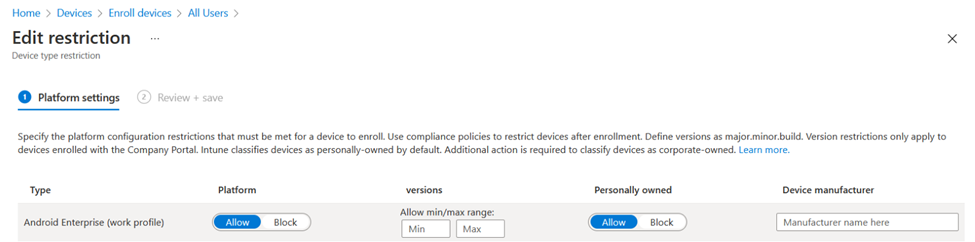
Cuando los usuarios inscriben sus dispositivos personales, esta directiva comprueba la información de versión. Si los dispositivos están fuera de las versiones que especifique, se les impide inscribirse.
Para obtener más información sobre esta característica, vaya a Restricciones de la plataforma de dispositivos en Intune.
Creación de directivas de cumplimiento
Las directivas de cumplimiento ayudan a mantener los dispositivos actualizados. Si un dispositivo no usa una versión que defina, el dispositivo se marca como no conforme. Los dispositivos no conformes se muestran en el Centro de administración de Microsoft Intune.
✅ Crear directivas de cumplimiento. Use los informes integrados para ver los dispositivos no compatibles y ver la configuración individual que no es compatible.
En la directiva de cumplimiento, puede:
- Notifique al usuario que la versión del sistema operativo no cumple sus requisitos.
- Permita un período de gracia antes de que el dispositivo se marque como no conforme, para permitirles tiempo de actualización.
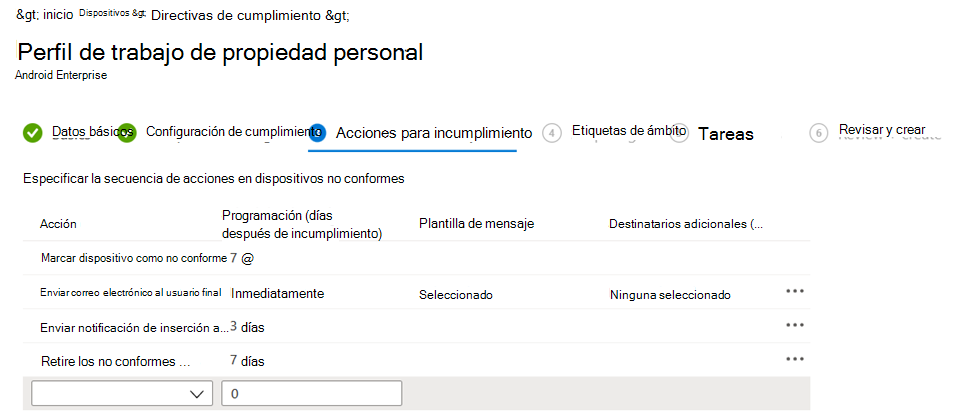
Si combina las directivas de cumplimiento con el acceso condicional (CA), puede bloquear el acceso de los usuarios a los recursos hasta que cumplan los requisitos de versión del sistema operativo.
Para obtener más información sobre las directivas de cumplimiento, vaya a:
- Creación de una directiva de cumplimiento en Intune
- Configuración de acciones para dispositivos no compatibles en Intune
- Supervisión de los resultados de las directivas de cumplimiento en Intune
Uso de directivas de protección de aplicaciones
✅ Use directivas de protección de aplicaciones en dispositivos personales no administrados que accedan a los recursos de la organización.
En el nivel de aplicación, puede usar directivas de protección de aplicaciones para determinar el sistema operativo mínimo y las versiones de revisión.
Cuando los usuarios abren o reanudan una aplicación administrada por usted, la directiva de protección de aplicaciones puede pedir a los usuarios que actualicen el sistema operativo. En la directiva, si la versión que están ejecutando no cumple los requisitos, puede advertir a los usuarios de que se requiere una nueva versión del sistema operativo o bloquear el acceso:
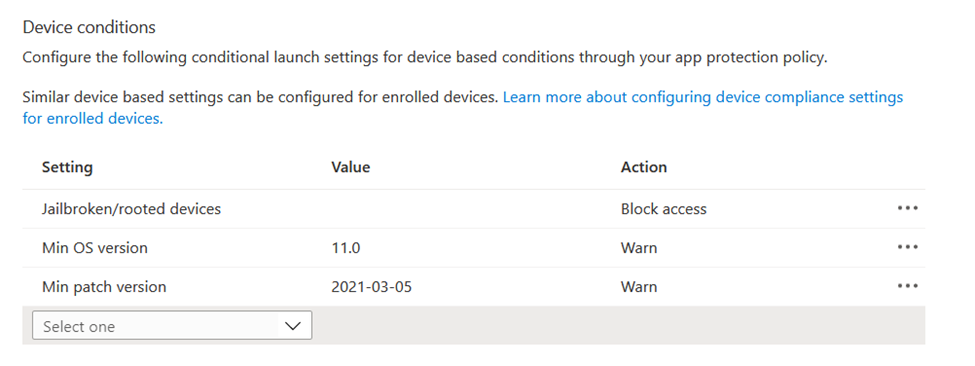
Para obtener más información sobre las directivas de protección de aplicaciones, vaya a Introducción a las directivas de protección de aplicaciones.
Uso de notificaciones personalizadas
✅ Cree una notificación personalizada para alertar a los usuarios de los próximos requisitos de versión del sistema operativo. Use esta característica para comunicarse proactivamente con los usuarios para actualizar sus dispositivos para que no pierdan el acceso:
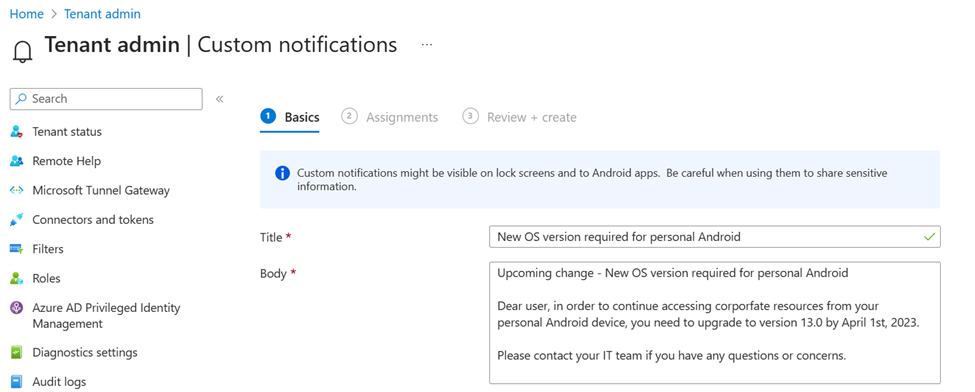
Recuerde que, si las actualizaciones del sistema operativo no se pueden forzar ni controlar, lo que es habitual en los dispositivos personales, los usuarios finales deben actualizar sus propios dispositivos.
Para obtener más información sobre estas características, vaya a:
- Acciones de inicio condicional con directivas de protección de aplicaciones en Intune
- Uso de notificaciones personalizadas en Intune